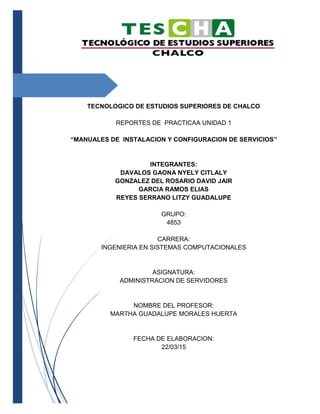
Rpractica1
- 1. TECNOLOGICO DE ESTUDIOS SUPERIORES DE CHALCO REPORTES DE PRACTICAA UNIDAD 1 “MANUALES DE INSTALACION Y CONFIGURACION DE SERVICIOS” INTEGRANTES: DAVALOS GAONA NYELY CITLALY GONZALEZ DEL ROSARIO DAVID JAIR GARCIA RAMOS ELIAS REYES SERRANO LITZY GUADALUPE GRUPO: 4853 CARRERA: INGENIERIA EN SISTEMAS COMPUTACIONALES ASIGNATURA: ADMINISTRACION DE SERVIDORES NOMBRE DEL PROFESOR: MARTHA GUADALUPE MORALES HUERTA FECHA DE ELABORACION: 22/03/15
- 2. 1 INDICE INTRODUCCIÓN ........................................................................................................... 2 DESARROLLO MANUAL INSTALACIÓN Y CONFIGURACIÓN DEL SERVICIO DNS .. 3 RESULTADOS............................................................................................................. 10 DESARROLLO MANUAL INSTALACIÓN Y CONFIGURACIÓN DEL SERVICIO DHCP ..................................................................................................................................... 11 RESULTADOS............................................................................................................. 18 DESARROLLO MANUAL INSTALACIÓN Y CONFIGURACIÓN DEL SERVICIO ACTIVE DIRECTORY................................................................................................................ 19 RESULTADOS............................................................................................................. 25 DESARROLLO MANUAL INSTALACIÓN DE CUENTAS DE USUARIOS O GRUPOS ..................................................................................................................................... 26 RESULTADOS............................................................................................................. 30 DESARROLLO MANUAL DE CUETAS DE USUARIOS Y GRUPOS PARTE 2............... 31 RESULTADOS............................................................................................................. 35 CONCLUSIONES ........................................................................................................ 35
- 3. 2 INTRODUCCIÓN Instalación configuración del servicio de DNS en el sistema operativo Windows server 2012R el cual permite comunicación, relación así como compartir los archivos y documentos entre los equipos de cómputo que estén conectados una vez configurado, que el sitio web y el correo electrónico sean localizados desde cualquier lugar del mundo mediante el nombre de dominio asignado una vez instalado y configurado dentro de los dos equipos de cómputo, su principal función del servidor es traducir el nombre de dominio (tescha.com) en una dirección IP. Instalar y configurar el servicio DHCP en el sistema operativo Windows Server 2012R, siguiendo los pasos y requerimientos para que se pueda ejecutar adecuadamente haciendo énfasis, que es un estándar TCP/IP diseñado para simplificar la administración de la configuración las direcciones IP de los equipos de nuestra red. Instalar y configurar el servicio Active Directory en el sistema operático Windows Server 2012R, como parte de la práctica en clases contemplando, que para la ejecución de este servicio ya deben estar instalados los servicios DNS y DHCP por la razón por la cual Active Directory requiere uno o más servidores DNS, que permitan el direccionamiento de los elementos pertenecientes a la red haciendo énfasis de que tienen implementación de servicio de directorio en una red distribuida de computadores Dentro del sistema operático Windows Server 2012R donde ya instalamos y configuramos los servicios DNS, DHCP y ACTIVE DIRECTORY ahora en ese entono vamos a crear cuentas de usuarios o grupos, los cuales simplifican la
- 4. 3 administración, por que proporcionan un método fácil para conceder capacidades comunes a múltiples usuarios simultáneamente. Lo cual permite tener un grupo con diferentes usuarios dentro del mismo pero con intereses comunes en especial. DESARROLLO MANUAL INSTALACIÓN Y CONFIGURACIÓN DEL SERVICIO DNS En primer instancia debemos tener instalado el sistema operativo Windows Server 2012R, después nos posicionamos en Administrador damos clic en Agregar roles y características y damos clic, automáticamente manda a la siguiente ventana. En la cual solo daremos clic en el botón siguiente.
- 5. 4 En la siguiente ventana aparecen dos opciones pero solo daremos clic en la primera donde dice Instalación Basada en características y o en roles y una vez habilitada damos clic en siguiente. Al mandar a la otra ventana debemos seleccionar el nombre del servidor en este caso lo pone por default solo basta seleccionarlo y dar clic en el botón siguiente.
- 6. 5 Una vez nos abre una ventana con los diferentes tipos de servicio con el que cuenta el sistema operativo pero en esta caso solo daremos clic en el servicio DNS y lo habilitamos y damos clic en siguiente. Una vez que lo seleccionamos damos clic en el botón siguiente. En este momento comienza el proceso de la instalación y dejamos a que termine el evento efectuado.
- 7. 6 En la barra superior se aprecia como la barra de color verde va incrementando lo que indica que va en progreso y terminando la instalación lo cual tarda unos segundos. Una vez que finalizada nos dirigimos a buscar el DNS en búsqueda y damos clic Ingresamos y abre la siguiente ventana, en la cual nos posicionaremos en Acción y damos clic en Configurar un servicio.
- 8. 7 Direccionándonos a la ventana posterior aquí solo daremos clic en el botón inferior Siguiente. Abre la siguiente ventana y de igual forma solo damos clic en el botón siguiente. Ingresamos en la siguiente ventana solo habilitando la primer opcion que dice Este servidor mantiene la zona. El asistente le ayudara a crear una zona principal de busqueda directa.
- 9. 8 En esta parte nos pide ingresar el nombre de la zona,en este apartado le daremos el nombre de tescha.com y posteriormente damos clic en el botón siguiente. Al finalizar el evento anterior nos abre la siguiente ventana la cual solo nos pide dar clic en el botón siguiente. Automáticamente abre las siguientes dos ventanas donde se muestra. Comienza la ejecución.
- 10. 9 Una vez que finaliza la creacion de la zona, solo se abre la ventana que se muestra abajo con la leyenda de Finalizacion del Aistente para configurar un servidor DNS y se damos clic en el boton Finalizar. Para ver el proceso finalizado y satisfactorio vemos del lado superior izquierdo que aparece el nombre del dominio y dando doble clic sobre el dominio tescha.com aparece como muestra la siguiente ventana.
- 11. 10 Para finalizar la instalación y configuración de servicio DNS nos posicionamos en búsqueda ingresamos cmd y vamos al símbolo del sistema. RESULTADOS Aquí solo ingresamos nslookup y nos envia la direccion y el nombre del dominio que se ha generado dentro de todo el desarrollo anterior
- 12. 11 DESARROLLO MANUAL INSTALACIÓN Y CONFIGURACIÓN DEL SERVICIO DHCP Para comenzar con el proceso debemos posicionarnos en Administrar damos clic, después abre la ventana y damos clic en el botón siguiente sin modificar nada hasta llegar en agregar servicio y seleccionamos en DHCP lo habilitamos y después clic en el botón siguiente. Una vez que está habilitada vamos de lado superior derecho en herramientas y después buscamos la opción DHCP y damos clic.
- 13. 12 Al abrir nos manda a la siguiente ventana donde podemos visualizar el nombre del dominio ya antes creado en el servicio DNS y se visualiza de la siguiente forma. Ponemos el cursor sobre el dominio y damos clic derecho sobre el apareciendo las siguientes ventanas, posteriormente daremos clic en Ámbito nuevo. Se abre la siguiente ventana aquí solo daremos clic en el botón siguiente.
- 14. 13 En esta parte nos pide el nombre del ámbito y la descripción escribiendo como se muestra en la ventana, al terminar de escribir solo daremos clic en el botón siguiente. En esta ventana solo ingresaremos el intervalo de la direccion, primero desde donde empieza y la segunda hasta donde termina y tiene permitido, quedando de la siguiente forma, posteriormente damos clic en el boton siguiente. Al dar clic en el botón siguiente manda a la siguiente ventana en la cual solo daremos clic en el botón siguiente.
- 15. 14 Dar clic en siguiente. Clic en el botón siguiente. Al estar en esta ventana solo clic en el boton Siguiente para terminar el poceso.
- 16. 15 Nos manda a esta ventana y daremos clic en siguiente. En lasiguiente venttana clic Siguiente. Para continuar el proceso solo basta con dar clic en el botón Siguiente.
- 17. 16 Clic en el botón Siguiente. Una vez escrito la puerta de enlace predeterminado damos clic en el botón agregar y siguiente. Nos manda a la siguiente ventana y se visualiza el nombre del dominio y damos clic en el botón Siguiente.
- 18. 17 Clic en el botn Siguinte. En la siguiente ventana confirma que este activa la primer opcion y damos clic en botón Siguiente. Para terminar el proceso damos clic en el botón Finalizar.
- 19. 18 Al salir se ve la pantalla que la instalación fue ejecutada satisfactoriamente ya que la dirección aparece en pantalla. Para configurar la instalación correcta nos dirigimos al sistema de la máquina y podremos ver registrada la dirección y el dominio. RESULTADOS En el símbolo del sistema, también podemos corroborar que fue exitosa la instalación del servicio solo entramos a cmd ingresamos y damos ipconfig y los cambios aparecen en consola el nombre del dominio y la dirección.
- 20. 19 DESARROLLO MANUAL INSTALACIÓN Y CONFIGURACIÓN DEL SERVICIO ACTIVE DIRECTORY Para comenzar la configuración de este servicio, primero debemos posicionarnos en Propiedades del Ethernet y dar doble clic en Protocolo de Internet 6(TCP/Pv6). Al dar clic en siguente ingresamos las direcciones establecidas de la conexión asi como aquí se muestra en las pantallas.
- 21. 20 Después nos dirigimos a Herramientas y damos clic en agregar Roles y Características abriendo las primeras ventanas solo daremos clic en Siguiente hasta llegar a la activación del servicio Active Directory, lo seleccionamos para habilitarlo y damos clic en el botón siguiente. Después abrirá la siguiente ventana y pedirá agregar características. Aquí comienza la instalación del servicio lo cual tardara solo unos segundos quedando de esta forma como lo muestra la imagen al finalizar damos clic en Cerrar.
- 22. 21 Al finalizar envía a la siguiente ventana mostrándonos opciones pero aquí solo habilitaremos la opción Agregar un nuevo Bosque , al seleccionarlo pide igual el nombre del dominio raíz que en este caso sigue siendo el nombre asignado desde la instalación del primer servicio que es tescha.com posteriormente le damos clic en Siguiente. Abre la siguiente ventana y pide una contraseña la cual no se muestra por seguridad pero abajo pide la confirmación de contraseña al final solo damos Siguiente. En eta ventana indica una leyenda en la parte superior pero solo daremos clic en el botón Siguiente. En la segunda ventana se muestra como la instalación se está ejecutando
- 23. 22 Al finalizar la ejecución muestra la ventana indicando el nombre del dominio que le asignamos no olvidemos que es tescha.com si aparece solo damos clic en siguiente. Esperamos unos segundos a la instalación y listo. Al terminar envía la siguiente ventana y solo damos clic en Siguiente.
- 24. 23 Después abre la ventana donde solo muestra un resumen de todo lo elaborado así que solo damos clic en Siguiente. Posteriormente se abre la ventana con una leyenda de que los requerimientos se instalaron correctamente. Para finalizar el proceso damos clic en el botón Instalar.
- 25. 24 Una vez que esto termina el equipo de cómputo se reiniciara. Ya que se reinicia el equipo entramos a Herramientas Y de lado izquierdo presionamos AD DS y podemos observar que ya aparece el nombre y la instalación fueron ejecutados satisfactoriamente
- 26. 25 RESULTADOS Nuevamente para comprobar ingresaos a Administrados Windows PowerShell e ingresamos Get-ADDomain y se muestra un código donde se visualiza el nombre del dominio.
- 27. 26 DESARROLLO MANUAL INSTALACIÓN DE CUENTAS DE USUARIOS O GRUPOS Como se mencionó antes se realizara un grupo de trabajo con sus respectivos integrantes en este concepto usuarios, para comenzar la elaboración, el primer paso a seguir es crear una cuanta de usuario. Una vez adentro nos colocamos sobre los usuarios dando clic derecho, después en nuevo y seleccionamos Usuarios.
- 28. 27 Se abrira la siguiente ventana donde ingresaremos el nombre y apellido del nuevo usuario dando por default los datos siguiente, al finalizarr solo terminamos dando clic en el boton Siguiente. En la ventana posterior solo nos pide una contraseña, la cual debemos de tomar en cuenta que debe de ser larga para mayor seguridad pero algo que no se olvide, ya que terminamos damos clic en Siguiente y podemos visualizar que se creó el usuario mostrándose en la interfaz. Después para darle formato nos posicionamos sobre el usuario creado y clic en Propiedades.
- 29. 28 En esta sección vamos a dar formato al usuario o insertar sus atributos, ya que ingresaremos su descripción, organización, y su horario Para el horario solo bastara con poner el curson en donde el usuario no trabaja y poner el boton del espacio blanco, quedando solo marcado, el espacio azul que es el horario que tiene para laborar dentro de la organización y tener un mejor control de la misma y para finaliza solo terminamos dando clic en el boton Aceptar y listo.
- 30. 29 Después para agregar a un grupo, de nuevo nos posicionamos, sobre el usuario creado y le damos clic en agregar a un grupo. La cual nos pedirá ingresar a qué grupo u organización se enviara aquí solo bastara con buscar la opción requerida y aceptar como lo muestran las imágenes. Cuando el cambio se efectúa correctamente se enviara el siguiente mensaje. Nuevamente para la creación de la plantilla, solo basta con darle el nombre de la plantilla del área que se empleara en la empresa, pidiendo la contraseña y la corroboración de la misma, asignando el horario que le pertenece.
- 31. 30 Aquí se agregara el nombre de la organización o el área al que pertenece para un mejor control, ya que se restaura satisfactoriamente, se visualiza el siguiente mensaje. Ahora dentro de la planilla generada se copiara el usuario, solo basta con posicionarse sobre la plantilla creada clic derecho, copiar abre la ventana siguiente pide los datos de nuevos integrantes así como la contraseña. Aquí una vez que se generó como se aprecia en el mensaje de la ventana y al cerrar se muestra en la interfaz ya creada con plantillas y los cinco usuarios en cada uno de ellos de la misma forma en que creamos los anteriores RESULTADOS
- 32. 31 Una vez realizado lo de cada área dentro de la organización de usuarios del TESCHA la estructura o jerarquía de carpetas de grupos, plantillas y usuarios se visualiza de la siguiente forma. Dentro de cada carpeta la estructura queda así Nombre del área, nombre plantilla y los cinco usuarios respectivos de cada área. DESARROLLO MANUAL DE CUETAS DE USUARIOS Y GRUPOS PARTE 2 Comenzamos agregando un nuevo equipo damos clic.
- 33. 32 Después nos pide el nombre del equipo como se llamara, y aparece como se muestra en la imagen. Finalizamos y se muestra en la interfaz el nuevo equipo creado. Agregamos las propiedades, clic derecho Propiedades, abre la siguiente ventana y nos posicionamos en General ingresamos el nombre
- 34. 33 Una vez creado volvemos a usuarios, damos clic derecho y creamos un nuevo grupo, se abre la siguiente ventana y ahí nos solicita el nombre del grupo el cual se llamara Profesores al colocarlo damos clic en Aceptar. Al crearlo lo podemos apreciar en la interfaz con el nombre correspondiente que se le asigno. Una vez creado podemos dar propiedades al grupo, solo bastara con posicionarnos sobre el grupo Profesores dar clic derecho y clic en Propiedades, el cual automáticamente se abrirá en la siguiente ventana, donde ingresaremos lo que nos pide
- 35. 34 Para finalizar la práctica se hará la estructura como lo muestra la práctica generado los pasos que ya realizamos antes. Al grupo agregamos los usuarios correspondientes que se crearon, solo para cada área respectiva, damos clic en Opciones avanzados, nos desglosa todos los usuarios creados, pero solo seleccionamos los del área. Al agregar finalizamos dando clic en Aceptar. Una vez realizado los de cada área dentro de la organización de usuarios del Tescha la estructura o jerarquía de carpetas de grupos, plantillas y usuarios se visualiza de la siguiente forma.
- 36. 35 RESULTADOS Dentro de cada carpeta la estructura queda así Nombre del área, nombre plantilla y los cinco usuarios respectivos de cada área. CONCLUSIONES CONCLUSION 1: DAVALOS GAONA NAYELY CITLALY Es importante conocer los diferentes servicios con los que cuentan los sistemas operativos y saber de qué forma poder instalar y configurar los mismos, en este caso el servicio DNS que permitirá la comunicación y compartir los documentos asignando una zona y un nombre del dominio para poder ser reconocida, desde
- 37. 36 cualquier equipo de cómputo que sea conectado como usuario en el servidor, teniendo en cuenta, que los atributos y características especiales, con que cuenta el proceso. Este servicio se debe seguir en forma cronológica, ya que si una parte del proceso no se hace como se debe no permite generar ningún proceso del objetivo principal de instalación y configuración del servicio. El servicio DHCP para que funcione correctamente, debe estar instalado y configurado de forma correcta seguir los pasos así como se muestra en el proceso, además para las pruebas se debe tener conectado el servidor y el cliente con un cable UTP así se podrán realizar las pruebas correctas y ver la las conexiones fueron satisfactorias, de tal forma que el cliente o los clientes podrán solicitar al servidor una dirección IP y así poder integrarse en la red ya antes establecida. Para la instalación y configuración del servicio Active Directory que permite compartir cualquier tipo de archivo entre los equipos de cómputo conectados a la red, pero además una parte muy importante dentro de los pasos del proceso es que para ejecutar este servicio ya deben estar instalados DNS y DHCP, para que el servicio pueda permitir instalar todos los requerimientos y al finalizar no tener ningún problema de conexión con ninguno de los equipos o usuario en la red, para comprobar el éxito o fracaso obtenido dentro del servicio podemos ingresar en CMD o en Administrador de Windows Power Shell o simplemente conectar el servidor con el cliente y la red se mostrara conectada o el nombre del dominio en este caso tescha.com. CONCLUSION 2: GONZALEZ DEL ROSARIO DAVID JAIR Un tipo especial de cuenta de usuario, denominado un rol, sirve para brindar a usuarios seleccionados privilegios especiales. Para obtener más información, consulte Control de acceso basado en role de, Guía de administración del sistema servicios de seguridad.
- 38. 37 Los nombres de usuario, también denominados nombres de inicio de sesión, permiten a los usuarios acceder a sus propios sistemas y sistemas remotos que tengan los privilegios de acceso apropiados. Debe seleccionar un nombre de usuario para cada cuenta de usuario que cree. En esta práctica se generaran un nuevo computer para hacer la estructura de un grupo con sus diferentes aéreas y los usuarios respectivos de cada una de ellas y sobre todo los usuarios aquí partiremos de la práctica pasada para generar ahora esta práctica. CONCLUSION 3: GARCIA RAMOS ELIAS En esta práctica de crear usuario y o grupos es muy importante seguir la los pasos adecuados y tener encueta los caracteres de las contraseñas que se ingresaron, y de la misma forma tener mucho cuidado a la hora de crear los usuarios ya que aunque formen parte de un grupo por tener cuestiones en común sus datos de cada uno de los integrantes del grupo (usuarios) sus datos personales sus, horario y su sueldo cambian por eso es impórtate que al ingresar los datos sea con la mejor concentración además para que las contraseñas no se repitan ya que muchas veces los nombres pueden coincidir. Al configurar una cuenta de usuario, puede agregar el usuario a grupos de usuarios predefinidos. Un uso habitual de grupos es configurar permisos de grupo en un archivo y directorio, lo que permite el acceso sólo a los usuarios que forman parte de ese grupo CONCLUSION 4: REYES SERRANO LITZY GUADALUPE Los servidores DNS son parte de la cadena que queda formada cuando hacemos una petición mediante nuestro navegador de cualquier página web. Estos servidores no son más que computadoras que en sus discos duros almacenan enormes bases de datos. Tienen registrada la relación que existe entre cada nombre de dominio y su dirección IP correspondiente. El servicio DNS surgió de la
- 39. 38 necesidad de recordar fácilmente los nombres de todos los servidores conectados a Internet. El uso de los servidores es muy necesario tanto para asegurar la calidad de los servicios ordenadores en una red el cual es la asignación de las direcciones y evitar el duplicado de ip. El servicio DHCP es el que distribuye las direcciones IP, como para simplificar las tareas, en este reporte se dio a saber el proceso de instalación y configuración de un servicio base para la comunicación. Active Directory es un servicio importante ya que con este podemos utilizar los servicios compartidos de una forma rápida y eficaz, podemos tener mayor control sobre nuestra red ya que al dividirla en dominios es más fácil la administración de los recursos, además de que nos brinda una fácil ubicación de dichos servicios. La seguridad y los permisos pueden ser fácilmente implementados para los host de un dominio y los usuarios de dichos host. La comprensión y correcta administración de usuarios nos permite elevar la seguridad además de administrar más eficientemente un sistema, pudiendo dar de alta usuarios eliminarlos, modificar archivos pertenecientes a usuarios diferentes, etc.La directiva de grupo permite reducir notablemente el costo total de propiedad de una organización. Varios factores, como el gran número de valores de configuración disponible, la interacción entre varias directivas y las opciones de herencia, pueden hacer que el diseño de la directiva de grupo sea muy complejo. Si planea, diseña, prueba e implementa una solución basada en los requisitos empresariales de su organización, puede proporcionar la funcionalidad estandarizada, la seguridad y el control de administración que su organización necesita.